Windows Live Mail ei tööta Windows PC-s? Ärge muretsege, proovige neid 100% toimivaid taktikaid Windows Live Maili hõlpsaks ja kiireks parandamiseks.
Peaaegu aasta tagasi otsustas Microsoft lõpetada Windows Live Maili toetamise, mis on Windowsi personaalarvutite kasutajate seas üks enimkasutatud meilikliente. Kuid paljud kasutajad ei ole selle vananenud meiliklienti kasutamist lõpetanud ja kasutavad seda endiselt.
Viimasel ajal on aga paljud Windowsi kasutajad, kes eelistavad kasutada Windows Live Maili klienti, kurtnud vastava meilikliendi mittereageeriva käitumise üle. Nad väitsid, et Windows Live Mail ei avane ega käivitu nende Windowsi operatsioonisüsteemis. See võib olla väga masendav, eriti kui Windows Live Mail (WLM) on teie eelistatud valik meilikliendina. Seetõttu oleme täna koostanud selle juhendi, mis selgitab mõnda testitud ja proovitud taktikat Windows Live Maili probleemide lahendamiseks.
Lihtsad ja kiired viisid Windowsi arvutis mittetöötava Windows Live Maili parandamiseks
Kui teil on probleeme oma armastatuima vanaaegse meilikliendiga, st Windows Live Mailiga, proovige kindlasti alltoodud lahendusi. Soovitatud häkkimised aitavad teil kindlasti parandada Windows Live Maili, mis ei tööta Windows 11, 10 või vanemates versioonides.
1. viis: käivitage meiliklient administraatorina ja ühilduvusrežiimis
Paljud kasutajad suutsid kuidagi lahendada Windows Live Maili mittetöötamise probleemi, lihtsalt käivitades programmi administraatorina ja ühilduvusrežiimis. See võib tunduda tavalise häkkimisena, kuid see võib toimida nagu võlu. Kui teil pole aimugi, kuidas teatud muudatusi teha, järgige alltoodud samme.
Samm 1:Otsige üles järgmised teed.
C: programmifailidWindows Live Mail või C: programmifailid (x86) Windows LiveMail
2. samm: Klõpsake paremal wlmail.exe fail ja valige Atribuudid.
3. samm: Vali Ühilduvuse vahekaart jätkama.
4. samm: Märkige linnuke kasti ees, mis on näidatud enne Jookse selle programmi ühilduvusrežiimis, valige rippmenüüst ka õige Windowsi OS-i versioon.
5. samm: Pärast seda, märkige ruut enne Käivitage see programm administraatorina.
6. samm: Kliki Okei muudatuste salvestamiseks.
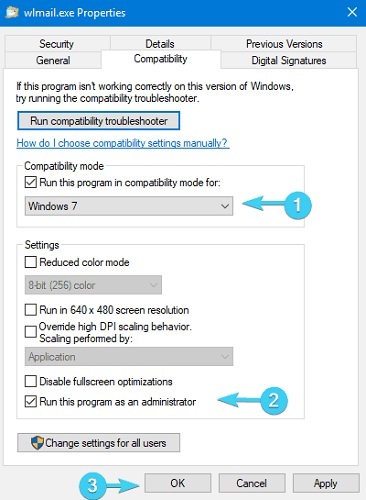
7. samm: Kui olete lõpetanud, proovige Windows Live Mail uuesti käivitada.
See peaks kindlasti parandama Windows Live Maili kliendi. Kuid kahjuks probleem püsib, nii et proovige teist häkkimist.
Loe ka: Kuidas parandada Gmaili ajutist viga? Proovige parimaid viise!
2. viis: looge uus Windows Live'i meilikonto
Tõenäoliselt juhtub see Microsofti tehtud muudatuste tõttu, võib-olla võib teie praegune Windows Live Maili konto Windows 10-s aeguda. Kui see nii on, võite proovida vana konto eemaldada ja luua uue. See võib aidata teil probleemi lahendada. Selleks järgige alltoodud samme.
Samm 1:Käivitage Windows Live Mail jätkamiseks.
2. samm: Pärast seda klõpsake konto ikoonil ja valige Logi välja Windows Live Maili valikut rippmenüü loendist.
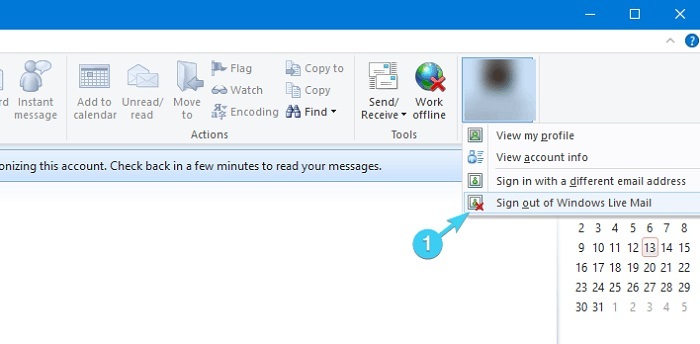
3. samm: Oodake mõni sekund ja loo uus konto või logige sisse alternatiivse e-posti aadressiga.
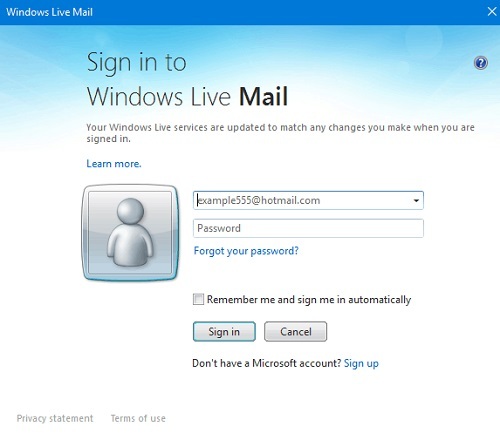
Kui see on tehtud, testige probleemi ja otsige muudatusi. Kui see ei aidanud, proovige teist lahendust.
Loe ka: Kuidas varundada Gmaili e-kirju koos manustega
3. viis: viirusetõrjelahenduse ajutiselt keelamine
Teie viirusetõrjetarkvara võib olla veel üks põhjus, miks Windows Live Mail ei avane Windows 10 arvutis. Mõnikord blokeerib viirusetõrjetarkvara teatud rakenduste või programmide ootuspäraselt töötamast.
Seega veenduge, et Microsofti meiliklient oleks teie kolmanda osapoole viirusetõrjelahenduse erandite loendis. Kui teie viirusetõrjetarkvara Windows Live Maili ei blokeeri, võite proovida probleemi lahendamiseks viirusetõrje keelata. Kuna teatud viirusetõrjeprogrammid lihtsalt ei ühildu rakenduste vanemate versioonidega. Seetõttu peaksite kindlasti proovima, eriti kui teil on Windows Live Mail, mis ei tööta.
Pärast viirusetõrjetarkvara keelamist kontrollige, kas probleem on lahendatud. Kui ei, siis peate probleemist vabanemiseks liikuma järgmiste lahenduste juurde.
4. viis: värskendage arvuti draivereid
Viimaseks, kuid mitte vähem tähtsaks, kui kasutate aegunud arvutidraivereid, võib teil tekkida palju probleeme ja tõrkeid, näiteks Windows Live Mail ei avane ja palju muud. Seetõttu peaksite selle tõrke lahendamiseks proovima värskendada oma arvutis aegunud draivereid.
Selle ülesande kiireks ja hõlpsaks täitmiseks võite kasutada mis tahes kolmandat osapoolt draiveri värskendamise utiliit nagu Bit Driver Updater. See on parim lahendus kõigi vigaste draiverite tuvastamiseks ja parandamiseks Windows PC-s. Bit Driver Updater tuvastab teie süsteemi automaatselt ja leiab selle jaoks õiged draiverid.
Draiverite värskendamiseks Bit Driver Updateri abil peate järgima alltoodud samme.
1. samm: laadige alla Bit Driver Updater allolevast nupust.

2. samm: Pärast seda topeltklõpsake selle käivitatavat faili ja järgige tarkvara installimise lõpuleviimiseks ekraanil kuvatavaid juhiseid.
3. samm: Käivitage oma arvutis Bit Driver Updater ja klõpsake nuppu Skaneeri suvand vasakult menüüpaanilt.

4. samm: Järgmisena oodake ja laske skannimisel lõppeda.
5. samm: Kontrollige skannimise tulemusi ja klõpsake nuppu Värskenda kõik nuppu kõigi arvutidraiverite uusima versiooni korraga installimiseks.

Kuid selleks peate minema üle Bit Driver Updateri pro-versioonile, mis pakub ka 60-päevast täielikku raha tagasi garantii ja ööpäevaringset tehnilist abi. Kui kasutate tasuta versiooni, võite klõpsata värskendatava draiveri kõrval olevat nuppu Värskenda kohe. Nii saate draivereid ükshaaval värskendada, kuna selle tasuta versioon on osaliselt käsitsi.
Loe ka: Gmaili sõnumite hulgi kustutamine
Windows Live Mail ei tööta Windowsis: PARANDATUD
Seega olid ülaltoodud soovitused ühed parimatest ja tõestatud lahendustest Windows Live Maili mittetöötamiseks Windows PC-s. Loodame, et see tõrkeotsingu juhend on teile palju kasulik ja kasulik. Palun andke meile allolevates kommentaarides teada, kui teil on sama kohta paremaid ettepanekuid. Lisaks saatke oma päringud ka allolevatesse kommentaaridesse. Anname endast parima, et teid aidata.
Lisaks sellele tellige meie uudiskiri, kui soovite lugeda informatiivsemaid artikleid, nagu see. Lõpuks järgige meid Facebook, Twitter, Instagram, ja Pinterest.